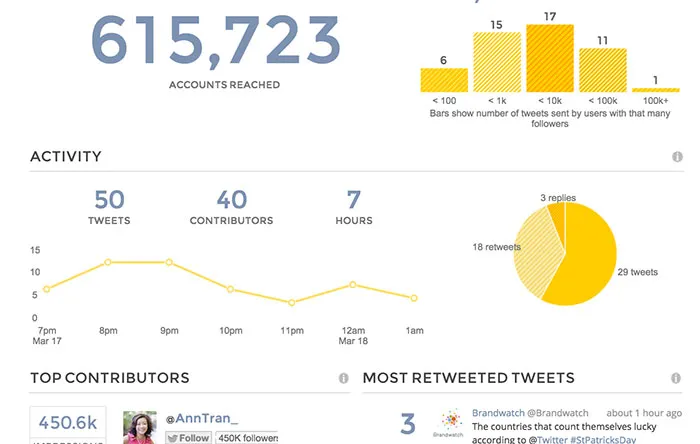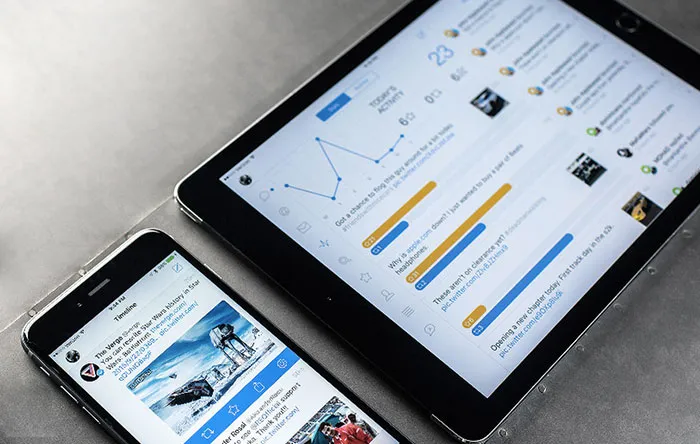۱۰ نکتهی کاربردی دربارهی توییتر

سایت توییتر و اغلب قابلیتهای آن زیر سایهی گستردهی فیسبوک پنهان مانده ولی توییتر ویژگیهای خوبی هم دارد که فیسبوک از آنها بیبهره است.
مثلا در توییتر میتوان از اخبار یا رویدادهای ورزشی لحظه به لحظه باخبر شد. به علاوه، این سایت قابلیتهای کاربردیای هم دارد که معمولا کاربران از آنها بیاطلاع هستند. دانستن نکتههای ریز و کاربردی سایت توییتر باعث میشود که تجربهی کار با آن لذتبخشتر شود. در اینجا ۱۰ مورد از این نکتهها را برای شما بیان میکنیم:
دانستن نکتههای ریز و کاربردی این سایت باعث میشود که تجربهی کار با توییتر لذتبخشتر شود. در اینجا ۱۰ مورد از این نکتهها را برای شما بیان میکنیم:
۱. پیدا کردن توییتهایی که به محل شما نزدیک هستند
در نگاه اول به نظر میرسد که ابزار جستوجوی توییتر خیلی پراکنده و گسترده باشد. ولی چند قابلیت مخفی هم وجود دارد که احتمالا تا حالا نمیدانستید و کار شما را آسانتر میکنند.
توییتر اخیرا امکانی را فراهم کرده که هر کاربر بتواند به دیگری پیام مستقیم ارسال کند.
اول اینکه شما میتوانید جستوجو را محدود کنید به توییتهایی که فقط در محلی نزدیک شما تگ شدهاند. برای این کار به قسمت Search بروید و از سمت راست، گزینهی More Options را باز کنید و روی Near you کلیک کنید. با این راه ساده میتوانید خیلی زود بفهمید که در نزدیکی شما چه خبر است.
۲. بلاک کردن کلمههای خاص از لیست جستوجو
درست مانند گوگل، در اینجا هم میتوانید با گذاشتن علامت منفی قبل از یک کلمه، آن را از لیست جستوجو حذف کنید. ضمن اینکه علامت منفی باید بدون فاصله از کلمهی مورد نظر باشد. مثلا اگر بنویسید «TV -Sherlock» توییتهایی پیدا میشوند که در آنها کلمهی TV هست ولی Sherlock نیست.
دانستن نکتههای ریز و کاربردی این سایت باعث میشود که تجربهی کار با توییتر لذتبخشتر شود.
به علاوه، اگر یک عبارت چند کلمهای را داخل گیومه قرار بدهید، دقیقا توییتهایی با همان عبارت کامل جستوجو میشوند.
در صفحهی ویژهی جستوجوی توییتر شما میتوانید انواع «اپراتورها» (Operators) و شیوههای «جستوجوی پیشرفته» (Advanced Search) را مطالعه کنید.
۳. مشاهدهی آمار توییتهای خودتان
سایت توییتر این امکان را به کاربراناش میدهد که از اطلاعات مربوط به بازنشر و جوابهای مربوط به هریک از توییتهایی که نوشتهاند، باخبر باشند. به این ترتیب میتوانید بفهمید که کدام پستها پرطرفدارتر یا بحث برانگیزتر بودهاند.
برای این کار، روی آیکون آواتار در بالای اینترفیس توییتر کلیک کرده و از منوی دراپ داون (Drop down) که باز میشود، روی Analytics کلیک کنید.
حالا آمار توییتهایی که هر ماه ارسال کرده بودید، نشان داده میشود. به علاوه شمار فالوئرها، منشِنها، مشاهدهی پروفایل و غیره هم در اینجا قابل دسترس است.
۴. دریافت پیامهای مستقیم از هر کاربر
توییتر اخیرا امکانی را فراهم کرده که هر کاربر بتواند به دیگری پیام مستقیم ارسال کند. البته هرکسی صلاح نمیداند که این گزینه را فعال کند.
قبلا لازم بود تا ابتدا یک کاربر را فالو کنید تا بتوانید به او پیام بفرستید. اما حالا اگر بخواهید بدون محدودیت پیامهای هر کاربر را دریافت کنید، به Settings > Security and Privacy بروید و گزینهیDirect Messages from anyone را فعال کنید.
۵. غیرفعال کردن پیشنمایش عکسها
اگر میخواهید فیدهای توییتر شما آشفته و شلوغ نباشد، تنظیماتی را انجام بدهید که در حالت پیشفرض، عکسها نشان داده نشوند. همچنین میتوانید نمایش ویدیوها را هم غیرفعال کنید.
این امکان برای اپلیکیشن توییتر تعبیه شده و برای سیستم عاملهای اندرویید و iOS قابل اجرا است.
در نسخهی وب شما نمیتوانید عکسها را غیر قابل مشاهده کنید. اما با رفتن به آدرس Settings > Account میتوانید نمایش خودکار ویدیوها (Auto-play videos) را غیر فعال کنید.
برای افزایش امنیت حساب کاربریتان، به آدرس Settings > Security and privacy بروید و گزینهی login verification را فعال کنید. به این ترتیب اگر کسی نام کاربری و رمز عبور شما را هم داشته باشد، نمیتواند از روی یک سیستم غریبه وارد حساب توییتر شما شود.
۶. مدیریت تایم لاین با تهیهی یک لیست
با اینکه معمولا کسی به لیستها توجه میکند ولی اینها امکانات خیلی مفیدی هستند که توییتر برای کاربراناش فراهم کرده. لیستها میتوانند عمومی باشند و همه بتوانند آن را در پروفایل شما ببینند، یا در حالت پنهان (hidden) تنظیم شوند.
در لیست، شما میتوانید آخرین توییتها از گروه مشخصی از کاربران را ببینید. این گروه مشخص میتواند خانواده، همکاران یا دوستان باشد؛ یا افراد مشخصی که خودتان برای لیست تعریف میکنید.
۷. دانلود آرشیوتان
شما میتوانید یک کپی از تمامی توییتهایی که تا حالا آپلودکردهاید، داشته باشید. به آدرس Settings > Account بروید و روی Request your archive کلیک کنید. خیلی زود یک ایمیل از توییتر دریافت میکنید. در این ایمیل یک لینک وجود دارد که برای دانلوید فایل فشردهی (زیپ) توییتهای شما است.
۸. شخصیسازی پروفایل
تمامی دوستان و همکاران شما صفحهی پروفایلتان در توییتر را میبینند. پس به همین ظاهر سادهاش قناعت نکنید و کمی رنگ و لعاب شخصی به آن بدهید.
روی نسخهی وب به آدرس Settings > Design entry بروید. حالا میتوانید رنگ و عکسهای صفحه را به شکل دلخواهتان انتخاب کنید. به عنوان تصویر پسزمینه هم میتوانید یکی از عکسهایی که توییتر در اختیارتان گذاشته را انتخاب کنید یا عکس دلخواه خودتان را آپلود کنید.
اگر میخواهید فیدهای توییتر شما آشفته و شلوغ نباشد، تنظیماتی را انجام بدهید که در حالت پیشفرض، عکسها نشان داده نشوند.
۹. گذاشتن یک توییت روی پروفایل
شما میتوانید یکی از توییتهایی که خودتان پست کردهاید را در بالای تایم لاینتان قرار بدهید. به این ترتیب هرکسی که وارد پروفایل شما میشود، اول همین پست را میبیند.
در کنار هر توییتی که میگذارید، یک دکمهی منو شکل سه ردیف نقطهی افقی هست. روی منو و سپس روی pin کلیک کنید.
شما میتوانید یک کپی از تمامی توییتهایی که تا حالا آپلودکردهاید، داشته باشید.
۱۰. فعال کردن تایید لاگاین
برای افزایش امنیت حساب کاربریتان، به آدرس Settings > Security and privacy بروید و گزینهی login verification را فعال کنید. به این ترتیب اگر کسی نام کاربری و رمز عبور شما را هم داشته باشد، نمیتواند از روی یک سیستم غریبه وارد حساب توییتر شما شود. چون توییتر یک پیامک به گوشی شما ارسال میکند و آن کد تایید هم برای وارد شدن به حساب لازم است. البته در صورتی که به گوشیتان دسترسی نداشتید هم میتوانید از backup code استفاده کنید.
منبع: T3